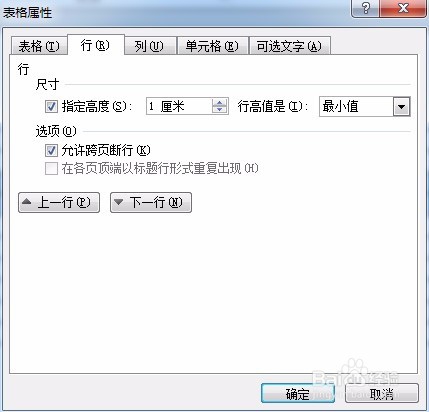word制作大小不同的单元格的表格
1、打开word软件,单击插入选项卡,制作出一个12列10行的表格.
2、任选两行,点击鼠标右键,在出现的菜单中单击表格属性,出现表格属性对话框,选择行选项卡,勾选指定高度,将指定高度设为1厘米.按确定键完成设置.
3、将第一行制作成标题行:选中第一行所有单元格,单击鼠标右键,在出现的菜单项中单击左佯抵盗合并单元格.选中合并后的单元格,单击鼠标右键,点击表格属性,在行选项卡中勾选指定高度,并将高度设为1.5厘米.
4、按照上步操作方法,将表格中其它需要合并设置高度的单元格进行合并与设置.
5、完成上述操作后,如果在表格中你填写的内容比较宽松或紧凑,可以选中表格后单击鼠标右键,选择自动调整----根据内容调整表格.
声明:本网站引用、摘录或转载内容仅供网站访问者交流或参考,不代表本站立场,如存在版权或非法内容,请联系站长删除,联系邮箱:site.kefu@qq.com。
阅读量:20
阅读量:49
阅读量:21
阅读量:64
阅读量:81